- Kunnskapsdatabase
- Innhold
- Domener og URL-er
- Konfigurer en URL-omdirigering med fleksibelt mønster
Merk:: Denne artikkelen er oversatt av praktiske årsaker. Oversettelsen opprettes automatisk ved hjelp av oversettingsprogramvare, og det er ikke sikkert at den er korrekturlest. Den engelske versjonen av denne artikkelen skal regnes som den regjerende versjonen med den nyeste informasjonen. Du finner den her.
Konfigurer en URL-omdirigering med fleksibelt mønster
Sist oppdatert: 13 november 2024
Tilgjengelig med et av følgende abonnementer, unntatt der det er angitt:
-
Markedsføring Hub Professional, Enterprise
-
Content Hub Starter, Professional, Enterprise
Med fleksible mønster-URL-omdirigeringer kan du omdirigere én URL-adresse til flere andre med én enkelt tilordning. Du kan for eksempel omdirigere en hel blogg uten å måtte opprette URL-tilordninger for hvert enkelt blogginnlegg.
Opprette en URL-omdirigering med fleksibelt mønster
- Klikk på Nettsted > Domener og nettadresser i menyen til venstre.
- Klikk på fanen URL-omdirigeringer.
- Klikk på Legg til URL-adresse øverst til høyre.
- I panelet til høyre velger du typen Fleksibel viderekobling.
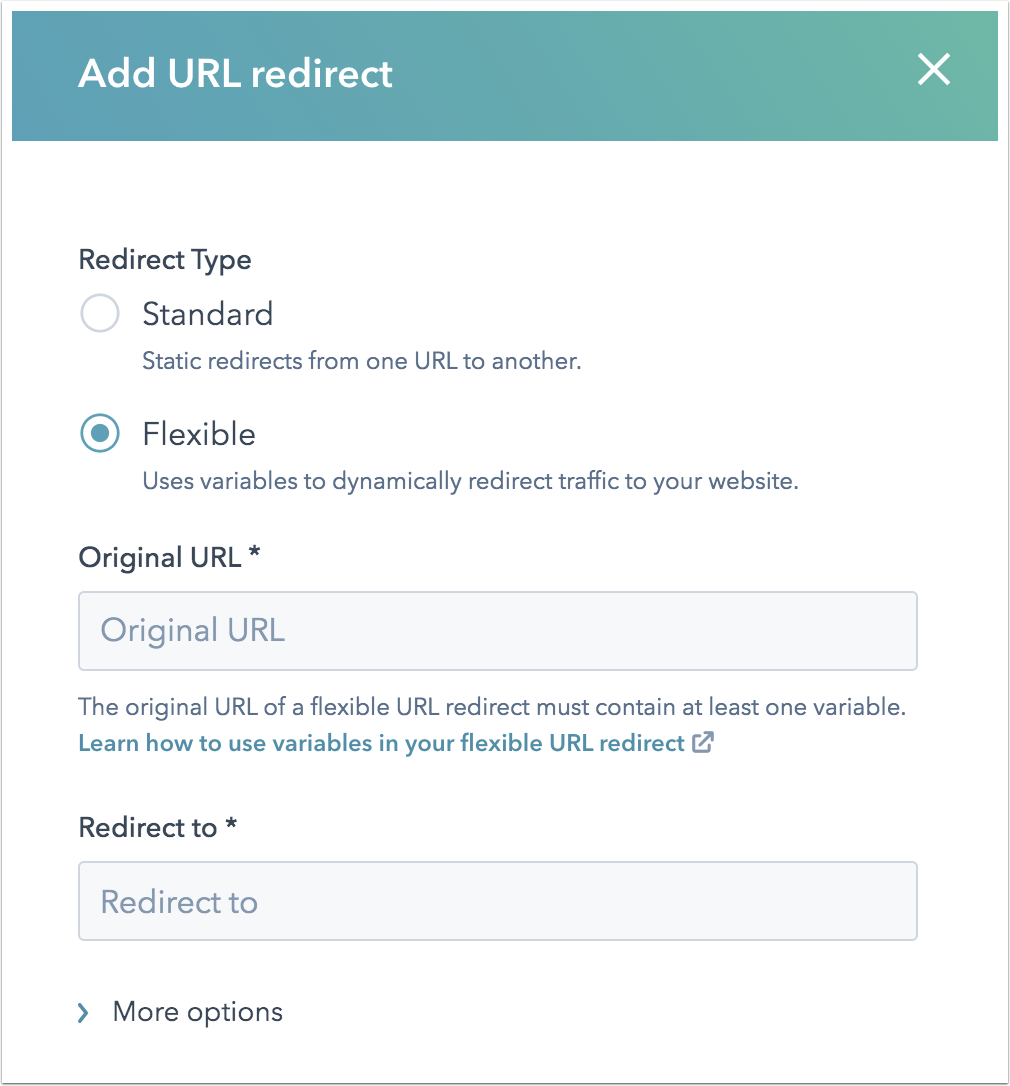
- I feltet Opprinnelig URL -adresse angir du den fleksible mønster-URL-adressen for sidene du vil omdirigere fra.
- I feltet Omdiriger til angir du den fleksible mønster -URL-adressen for sidene du vil omdirigere til.
- Klikk på Flere alternativer for å tilpasse viderekoblingen eller legge til en merknad.
- Klikk på Legg til URL-omdirigering.
Merk: Det anbefales ikke å opprette en URL-tilordning for URL-adresser med punktum .
Eksempler på URL-omdirigeringer med fleksibelt mønster
Det finnes flere måter å konfigurere en URL-omdirigering med fleksibelt mønster på:
- Omdirigere hele slutten av URL-en:
- Du kan omdirigere hele slutten av URL-en ved å bruke *rest-av-URL i den opprinnelige URL-en og {rest-av-URL} i omdirigerings-URL-en. Hvis du for eksempel vil omdirigere en blogg til et nytt underdomene:
-
Eksempel på opprinnelig URL Ønsket viderekoblings-URL http://www.example.com/posts/my-first-post http://blog.example.com/posts/my-first-post Feltet "Opprinnelig URL" "Omdirigere til"-feltet http://www.example.com/posts/*rest-of-url http://blog.example.com/posts/{rest-of-url}
- Konfigurer individuelle komponenter:
- En komponent er hver del av URL-en etter en skråstrek (/). I URL-en www.example.com/2022/03/26/my-first-post er det for eksempel fire komponenter: 2022, 03, 26 og my-first-post).
- Når du setter opp en viderekobling, defineres hver komponent med et kolon (:), etterfulgt av navnet på variabelen i den opprinnelige URL-en. URL-adressen http://www.example.com/2022/03/26/my-first-post blir for eksempel satt opp som http://www.example.com/:year/:month/:day/:post-name.
- Legg til det samme variabelnavnet innpakket i krøllparenteser ( {} ) i URL-adressen for viderekoblingen. Hvis du bruker det forrige eksemplet, vil URL-adressen se ut som http://www.example.com/{år}/{måned}/{dag}/{postnavn}.
-
Eksempel på opprinnelig URL Ønsket viderekoblings-URL http://www.example.com/2022/03/26/my-first-post http://blog.example.com/03/26/2022/my-first-post Feltet "Opprinnelig URL" Feltet "Omdirigere til" http://www.example.com/:year/:month/:day/:post-name http://blog.example.com/{month}/{day}/{year}/{post-name}
- Omdirigere en spesifikk spørringsparameter til en annen side
-
- En spørringsparameter er en tekststreng som legges til på slutten av en URL etter et spørsmålstegn (?). Den brukes vanligvis til å gi tilleggsinformasjon om hvordan en besøkende fikk tilgang til en side.
- Du kan sette opp en omdirigering som fører alle brukere som besøker en side med en bestemt spørringsparameter, til en annen side. Hvis du konfigurerer viderekoblinger med spørringsparametere, må du slå på alternativet Match spørringsstrenger i rullegardinmenyen Flere alternativer.
-
-
Eksempel på opprinnelig URL-adresse Ønsket viderekoblings-URL http://www.example.com/certification?promo_code=12345 http://www.example.com/enrollment?promo_code=12345 Feltet "Opprinnelig URL" Feltet "Omdirigere til" http://www.example.com/certification?promo_code=:promocode http://www.example.com/enrollment?promo_code={promocode}
-
- Bruk en kombinasjon av individuelle komponenter og resten av URL-en:
- Du kan også opprette komplekse URL-omdirigeringer ved hjelp av både komponenter og resten av URL-en.
-
Eksempel på opprinnelig URL Ønsket viderekoblings-URL http://www.example.com/blog/12/25/2013/marketing/merry-christmas?post-id=33 http://blog.example.com/12-25-2013/post-33/marketing/merry-christmas Feltet "Opprinnelig URL" "Omdirigere til"-feltet http://www.example.com/blog/:month/:day/:year/*rest-of-url?post-id=:post-id http://blog.example.com/{{month}-{day}-{year}/post-{post-id}/{rest-of-url}
Domains & URLs
Takk for tilbakemeldingen din. Den betyr mye for oss.
Dette skjemaet brukes kun for tilbakemeldinger om dokumentasjon. Se hvordan du kan få hjelp med HubSpot.